台式机优盘安装系统教程(一步步教你如何使用优盘在台式机上安装操作系统)
在日常使用电脑的过程中,有时我们需要重新安装操作系统或者更换新的操作系统版本。而使用优盘安装系统是一种方便快捷的方式,尤其适用于台式机。本文将详细介绍如何使用优盘在台式机上安装操作系统的步骤和注意事项,帮助读者轻松完成安装。
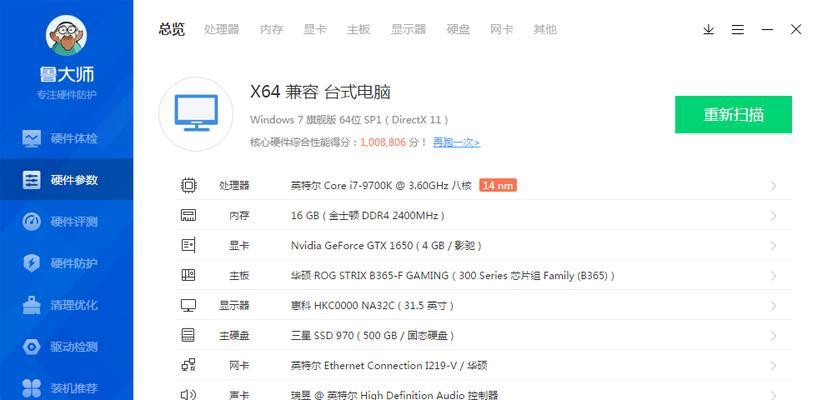
准备工作
1.确认台式机支持从优盘启动
在进行优盘安装系统之前,首先要确保自己的台式机支持从优盘启动。这可以通过进入BIOS设置中查看或者咨询厂商获取相关信息来确认。
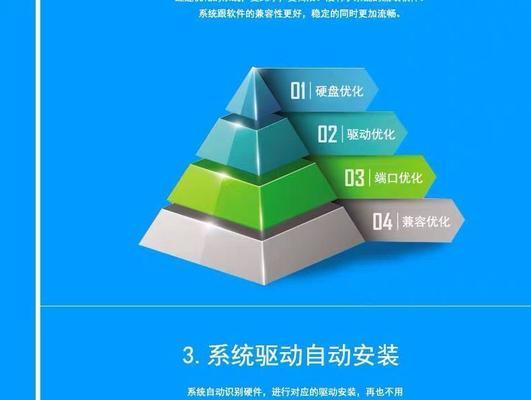
2.选择合适的优盘
选择一个容量足够大、速度较快的优盘。推荐容量不少于8GB,并且最好是USB3.0接口,以提高安装速度。
3.下载适用于台式机的操作系统镜像文件
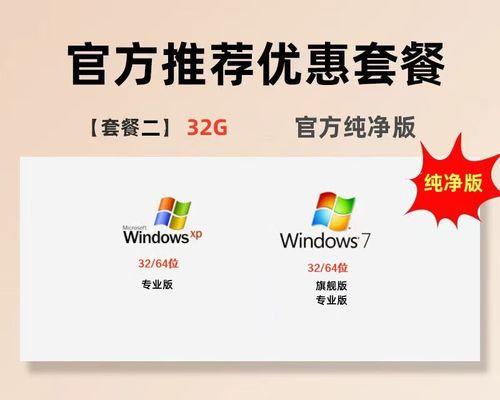
根据自己的需求,选择并下载适用于台式机的操作系统镜像文件。可以从官方网站或其他可信来源获取。
制作启动盘
1.格式化优盘
将优盘连接到电脑上,进入“我的电脑”,找到优盘对应的盘符,右键点击选择“格式化”。在格式化选项中选择FAT32文件系统,并进行格式化操作。
2.使用工具制作启动盘
下载并运行专业的制作启动盘工具,例如Rufus、WinToUSB等,根据工具的界面提示,选择刚才格式化的优盘和下载的操作系统镜像文件,开始制作启动盘。
设置BIOS
1.进入BIOS设置
重新启动台式机,按下开机键同时按下相应的快捷键(通常是F2、F10、Delete键等)进入BIOS设置。
2.设置启动项
在BIOS设置中,找到“启动顺序”或者“Boot”选项,并将优盘设为第一启动项。保存设置后,退出BIOS。
安装操作系统
1.重启台式机
关闭台式机,拔掉优盘,等待片刻后重新插上优盘。然后按下电源键启动台式机。
2.开始安装
台式机启动后,会自动从优盘开始安装操作系统。按照屏幕上的提示,选择安装语言、键盘布局等选项,并点击“下一步”。
3.接受许可协议
阅读并接受操作系统的许可协议,然后点击“下一步”。
4.选择安装类型
根据自己的需求,选择“全新安装”或者“升级安装”等安装类型,并点击“下一步”。
5.分区和格式化磁盘
对硬盘进行分区和格式化操作,可以选择默认设置,也可以按照自己的需求进行调整。
6.安装操作系统
等待安装过程完成,期间可能需要输入相关设置和账户信息。安装完成后,台式机会自动重启。
系统设置
1.设置用户名和密码
重新启动后,按照屏幕上的提示,设置用户名和密码等信息。
2.进行系统更新
打开操作系统设置界面,进行系统更新,以确保安装的操作系统为最新版本。
3.安装驱动程序
下载并安装台式机所需的驱动程序,以确保硬件设备正常工作。
通过本文所述的步骤,我们可以轻松地使用优盘在台式机上安装操作系统。这种方式不仅方便快捷,而且可以减少光盘的使用,节省资源。希望读者能够根据本文提供的教程成功完成系统安装,并享受到使用新操作系统带来的便利和功能。













